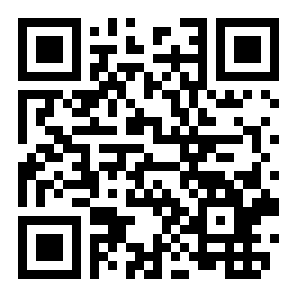百度网盘如何自动备份电脑文件
文章导读:百度网盘如何自动备份电脑文件?百度网盘是很多朋友都在使用的网盘软件,将重要的文件备份保存到百度网盘也是一部分用户的习惯。百度网盘如何自动备份电脑文件呢?小编整理了一些相关内容分享给大家,有需要的朋友可以来看看哦。需要借助的备份工具:优速文件备份大师工具下载地址:https:wwwcrskycomsoft424781

百度网盘如何自动备份电脑文件
百度网盘是很多朋友都在使用的网盘软件,将重要的文件备份保存到百度网盘也是一部分用户的习惯。百度网盘如何自动备份电脑文件呢?小编整理了一些相关内容分享给大家,有需要的朋友可以来看看哦。
需要借助的备份工具:优速文件备份大师
工具下载地址:https://www.crsky.com/soft/424781.html
详细的操作步骤如下:
步骤1,先打开电脑上已经安装好了的“优速文件备份大师”工具软件,随后点击左上角的【创建新任务】按钮,会弹出设置框,创建新的备份任务。
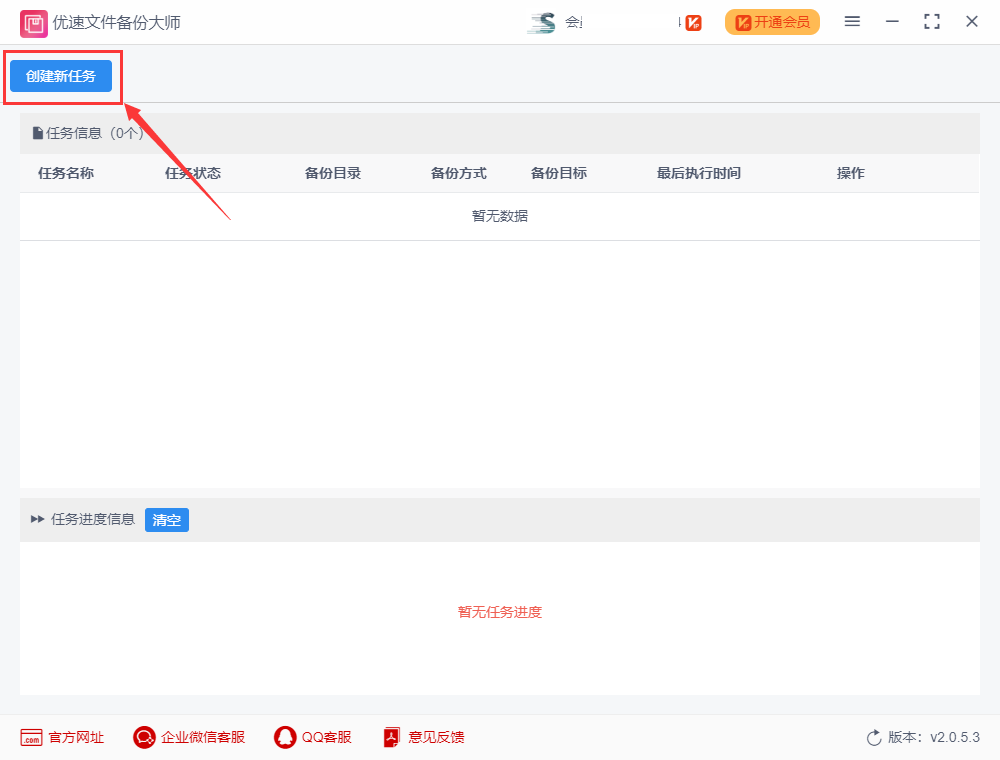
步骤2,左边选择备份目录,也就是电脑中需要备份的文件夹;中间选择备份方式,目前支持四种;最后在右边下拉框中选择“百度网盘”
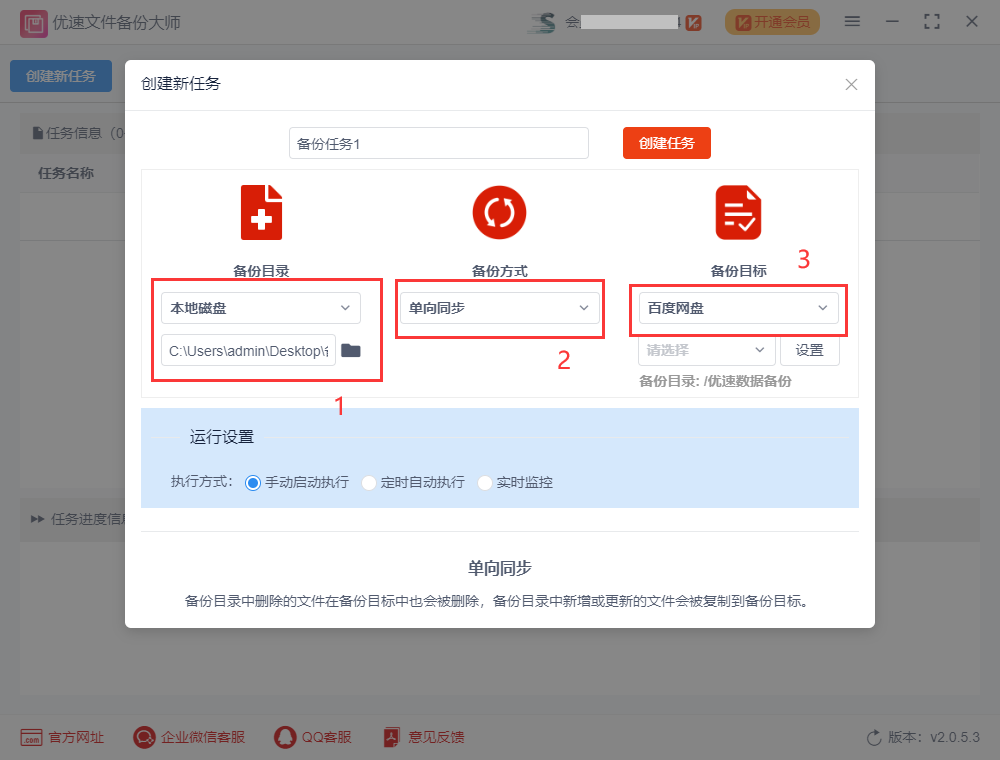
步骤3,设置百度网盘,
①先点击“设置”按钮,会弹出百度网盘设置窗口;
②再点击【添加新用户】按钮,会自动打开电脑IE,然后按照步骤登录百度网盘账号,进行授权;
③授权成功后点击下拉框,选择刚刚授权的百度网盘账号;
④设置网盘目录,确定电脑文件备份到网盘的哪个文件夹里;
⑤完成后点击确定按钮。
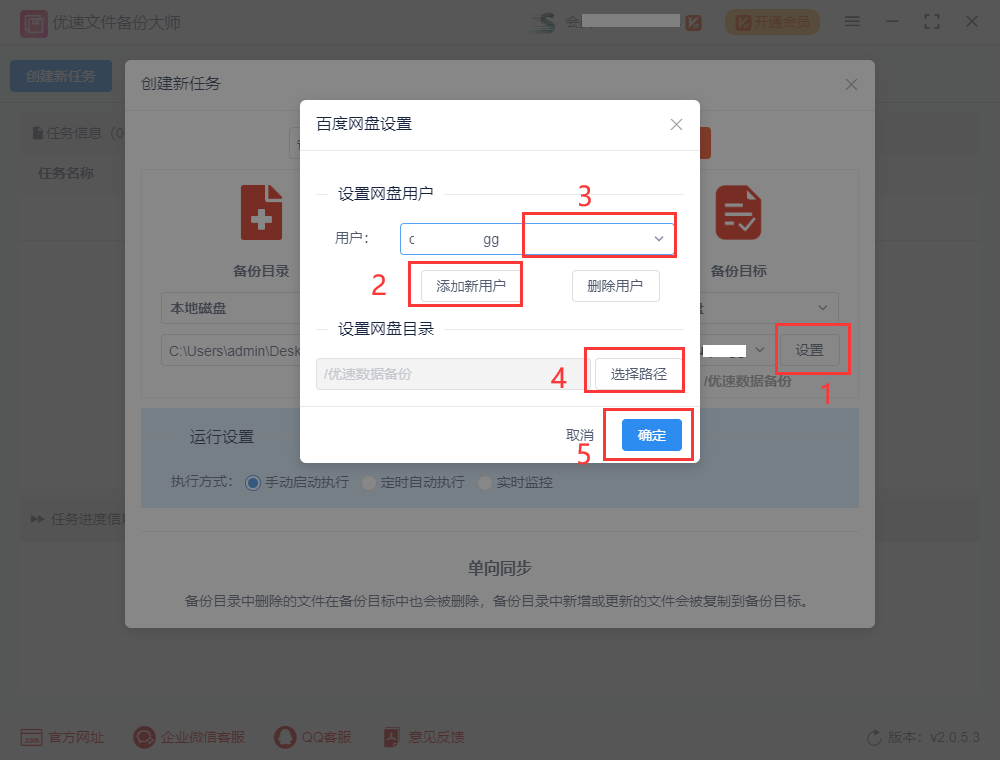
步骤4,设置备份任务的执行方式,要实现自动备份,就选择“定时自动执行”或“实时监控”(实时监控:备份目录的文件发生变化时立即启动备份)。最后点击【创建任务】按钮,创建好任务后会回到软件主界面。
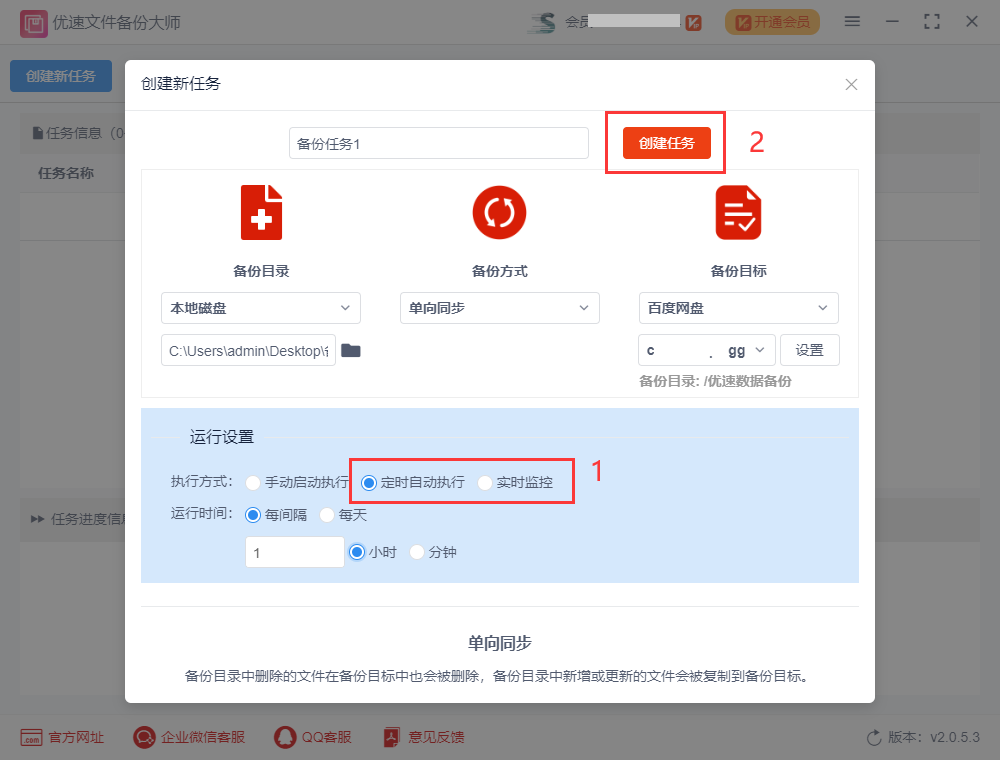
步骤5,找到刚刚创建的备份任务,点击右边的“开始”图标按钮启动备份,当下面提示“成功”的时候说明备份完成。之后我们只要不关闭软件,当备份目录中的文件有增加或更新的时候,就会自动备份到百度网盘了,无需再手动操作。
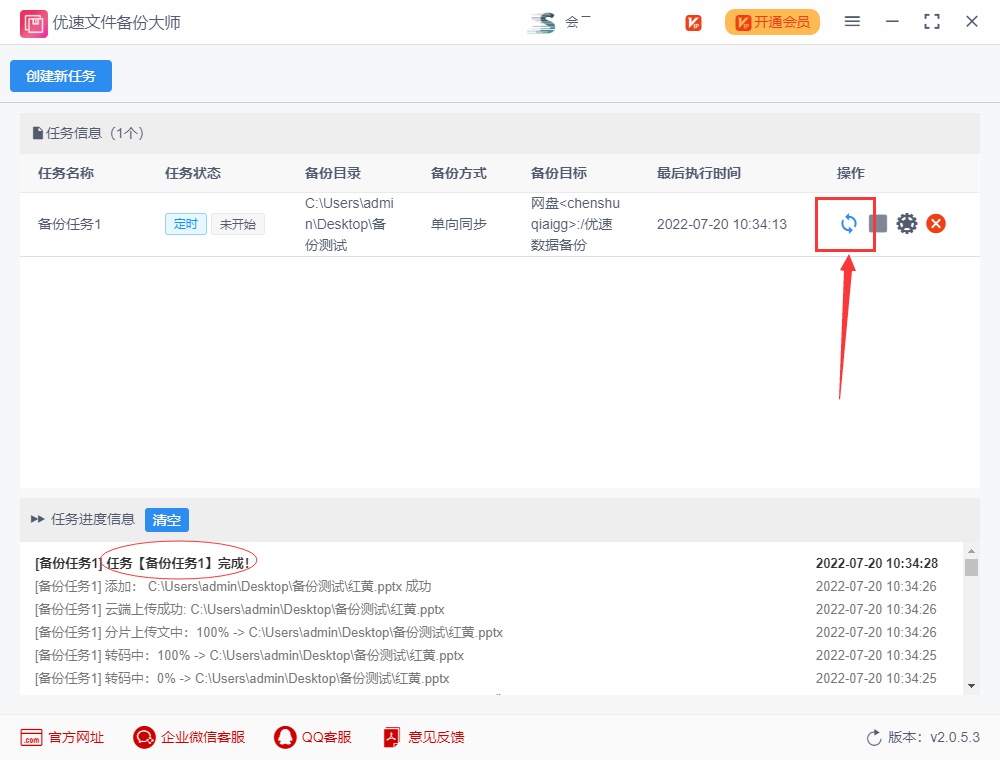
好了,以上就是小编今天带来的所有内容了。想要了解更多优质教程就来全查游戏站,快快收藏吧,更多精彩不容错过!
以上内容是小编网络整理的关于百度网盘如何自动备份电脑文件的相关攻略内容,如果不妥之处清及时联系我们。想了解更多最新的关于此游戏的攻略、资讯等内容,请多多关注全查网
关键词: